Sblocca iPhone con Apple Watch utilizzando il miglior approccio oggi
Ogni volta che provi a sbloccare il tuo iPhone indossando una mascherina, in genere rimani bloccato nell'esecuzione delle procedure di inserimento della password dal 2020 a oggi. È qui che entra in gioco la funzione sbloccare iPhone con Apple Watch Interviene: una soluzione piccola ma intelligente che risolve silenziosamente un problema molto attuale. Pronta per l'accesso immediato, questa impostazione consente al tuo Apple Watch di offrire praticità e velocità, poiché Face ID potrebbe non funzionare in situazioni in cui si indossa la mascherina o quando il telefono è spento. Questa guida illustra il metodo di sblocco dell'Apple Watch, i requisiti di configurazione e i passaggi per la risoluzione dei problemi quando il processo non produce i risultati previsti.
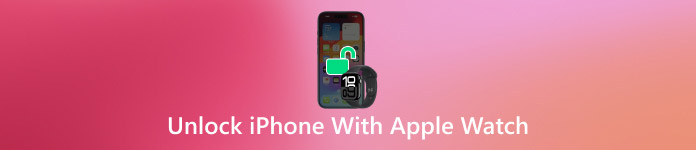
In questo articolo:
Parte 1. È possibile sbloccare l'iPhone con Apple Watch?
Sì, chiunque può sbloccare il proprio iPhone utilizzando Apple Watch, ma solo a determinate condizioni. Il sistema offre questa opzione per facilitare l'accesso quando elementi che ostruiscono il viso disattivano l'autenticazione Face ID. La funzione è disponibile solo tra determinati iPhone con Apple Watch specifici, dopo aver configurato tutte le impostazioni necessarie per un funzionamento ottimale.
La seguente checklist ti aiuterà a configurare lo sblocco dell'iPhone con Apple Watch:
1. Compatibilità del dispositivo:
Per utilizzare questa funzione, il tuo iPhone deve supportare la tecnologia Face ID di iPhone X e modelli successivi, con iOS 14.5 o superiore. L'Apple Watch deve essere un modello Series 3 o superiore, che richiede WatchOS versione 7.4 o superiore.
2. Abbinamento corretto:
L'Apple Watch richiede una connessione al modello specifico di iPhone che desideri sbloccare. Nessuna connessione, nessun sblocco.
3. Rilevamento del polso abilitato:
L'Apple Watch deve avere l'opzione di rilevamento del polso abilitata nella pagina delle impostazioni. Questa funzione verifica che l'orologio sia posizionato correttamente sul polso, stabilendo così misure di sicurezza essenziali.
4. Sblocca e usa l'Apple Watch
Prima di sbloccare l'iPhone, tieni l'orologio al polso e sbloccato.
5. Bluetooth e Wi-Fi attivi:
Il Bluetooth, insieme al Wi-Fi, deve essere attivo su entrambi i dispositivi. Non è necessario attivare queste impostazioni con una connessione internet. È sufficiente abilitarne lo stato attivo.
Parte 2. Come sbloccare iPhone con Apple Watch
Per prima cosa, devi abilitare la funzione sul tuo iPhone prima di poter seguire la procedura che abbiamo aggiunto qui. Ora, per sbloccare l'iPhone con l'Apple Watch, devi seguire il tutorial che abbiamo pubblicato qui.
Indossa al polso l'Apple Watch che desideri e assicurati che sia sbloccato, quindi verifica che entrambi i dispositivi siano attivi.
Ostruire il Face ID per poter utilizzare questa funzione. Indossare una mascherina, occhiali da sole o qualsiasi cosa che copra una parte del viso attiverà il metodo di sblocco basato sull'orologio.
Riattiva il dispositivo sollevandolo o toccando lo schermo per segnalare al telefono che stai tentando di accedervi.

Dai un'occhiata al tuo iOS come faresti di solito e il tuo Apple Watch invierà immediatamente un segnale per sbloccarlo, poiché potresti avvertire una leggera vibrazione sul polso a conferma dell'avvenuto sblocco.
Parte 3. Perché Apple Watch non riesce a sbloccare l'iPhone?
L'Apple Watch non riesce a sbloccare l'iPhone quando tutte le impostazioni sembrano corrette, sebbene il problema derivi solitamente dal mancato rispetto di un presupposto di base. La funzione opera in base a requisiti procedurali eccezionali, poiché il mancato rispetto di un solo requisito ne disattiva il funzionamento. Un malfunzionamento tra Face ID, Bluetooth e Blocco attivazione su Apple Watch, o un errato posizionamento dell'orologio sul polso, possono causare errori di sblocco dell'iPhone. La funzione può rimanere disattivata per qualsiasi motivo.
La buona notizia? Una volta configurati correttamente tutti i requisiti di configurazione, il tuo iPhone può essere sbloccato facilmente e rapidamente con il tuo Apple Watch. Attiva questa funzionalità tramite le impostazioni del tuo iPhone, come spiegato di seguito.
Apri il tuo iPhone e vai su Impostazioni app con un'icona a forma di ingranaggio che consente di accedere a Face ID e passcodeDopodiché, quando richiesto, dovrai inserire il codice di accesso del tuo iPhone.
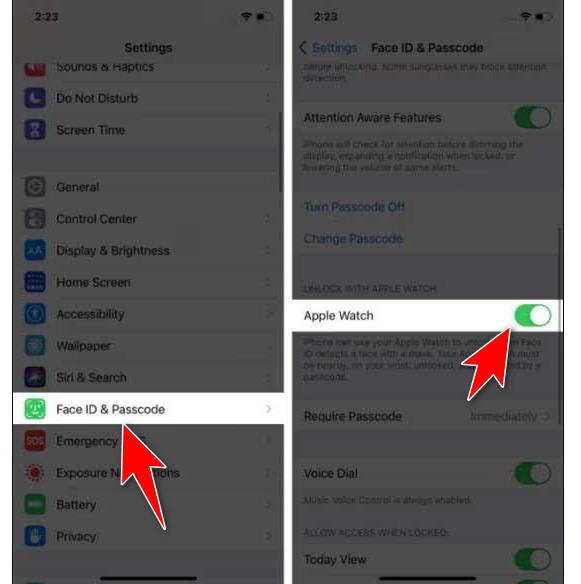
Trova l'etichetta che dice Sblocca con Apple Watch, che di solito si trova nelle impostazioni di Face ID. Trova l'Apple Watch associato dall'elenco e attivalo per utilizzare la sua funzione.
La conferma apparirà sul tuo iPhone come messaggio, quindi fai clic su Accendere per finalizzare la configurazione e ora puoi sbloccare facilmente il tuo dispositivo utilizzando l'Apple Watch.
Parte 4. Metodo alternativo per sbloccare iPhone senza passcode
Gli utenti iPhone che sono rimasti bloccati fuori dal loro dispositivo senza Face ID o codice di accesso o la capacità di sblocco di Apple Watch possono riottenere l'accesso tramite imyPass iPassGo Strumento. Il programma funziona come un'applicazione di base che rimuove i blocchi dello schermo dell'iPhone senza richiedere l'inserimento del codice di accesso. iPassGo consente agli utenti di accedere nuovamente al proprio dispositivo quando è bloccato o quando hanno dimenticato il codice, senza la necessità di conoscenze tecniche.
Sebbene imparare a sbloccare un iPhone con un Apple Watch sia la scelta ideale per molti, iPassGo funziona meglio quando questo metodo non è disponibile o i dispositivi non soddisfano i requisiti. Basta installare l'iPhone su un computer e avviare il software per completare la semplice procedura di recupero. Consente l'accesso a molte versioni di iPhone e a diverse versioni di iOS, in modo che gli utenti abbiano un'opzione aggiuntiva affidabile ogni volta che necessitano di un accesso urgente.
Seleziona il pulsante di download che trovi qui per ottenere la versione adatta al tuo sistema operativo. Quindi, clicca sul pacchetto scaricato per installarlo sul tuo computer, esegui la configurazione e avvialo.
Per sbloccare un iPhone senza un passcode, dovrai fare clic su Cancella codice opzione nell'interfaccia principale di questo software. Questa modalità consente di sbloccare il dispositivo iOS connesso in modo semplice ed efficace.
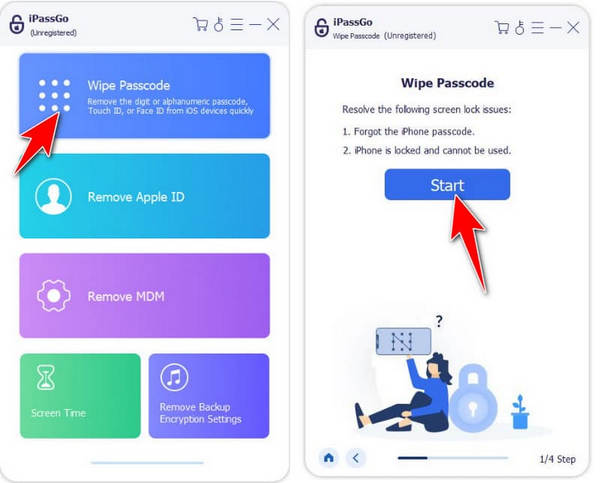
Ora che l'iPhone è collegato correttamente tramite cavo USB al PC, sarà necessario fare clic su Inizio per procedere. Prima di procedere, devi sapere che tutti i dati memorizzati sul tuo iOS verranno cancellati. Per confermare di aver compreso appieno le istruzioni e di voler procedere con il download del firmware, fai clic su Inizio pulsante di nuovo.
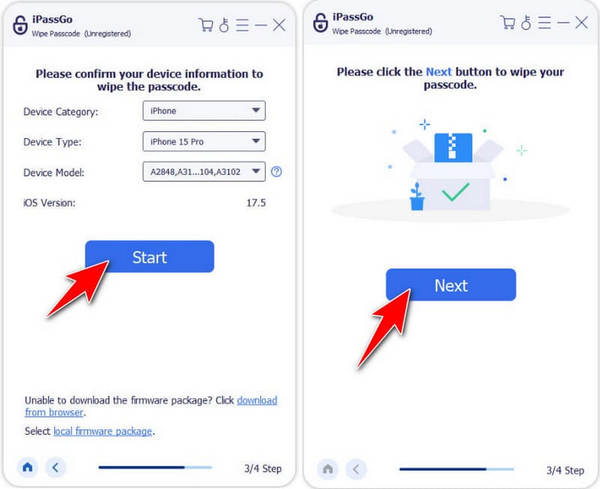
Dopo averlo scaricato, clicca su Sbloccare pulsante, che esegue un altro processo di sblocco. Se accetti di rimuovere il codice di accesso del tuo iOS, dovrai digitare 0000. Attendi un altro minuto per sbloccare il dispositivo.
Con questa app puoi anche bypassare il codice di accesso di Screen Time facilmente con quasi la stessa procedura, ma con qualche piccola modifica, e questo dimostra quanto sia valida questa app.
Conclusione
Oggi hai imparato il modo di sbloccare un iPhone con Apple Watch Utilizzando vari metodi che renderanno sicuramente il processo di sblocco rapido. Tuttavia, se hai dimenticato il codice di accesso del tuo iOS e il metodo di sblocco con Apple Watch non funziona, devi utilizzare la procedura alternativa qui.
Soluzioni calde
-
Sblocca iOS
- Recensione dei servizi di sblocco iCloud gratuiti
- Evita l'attivazione di iCloud con l'IMEI
- Rimuovi Mosyle MDM da iPhone e iPad
- Rimuovi support.apple.com/iphone/passcode
- Recensione di Checkra1n iCloud Bypass
- Bypassare il passcode della schermata di blocco dell'iPhone
- Come effettuare il jailbreak dell'iPhone
- Sblocca iPhone senza computer
- Bypassare l'iPhone bloccato dal proprietario
- Ripristina le impostazioni di fabbrica dell'iPhone senza la password dell'ID Apple
-
Suggerimenti per iOS
-
Sblocca Android
- Come sapere se il tuo telefono è sbloccato
- Sblocca lo schermo del telefono Samsung senza password
- Sblocca il blocco della sequenza sul dispositivo Android
- Revisione degli sblocchi diretti
- Come sbloccare il telefono OnePlus
- Sblocca OEM e correggi lo sblocco OEM in grigio
- Come sbloccare un telefono Sprint
-
Password di Windows

